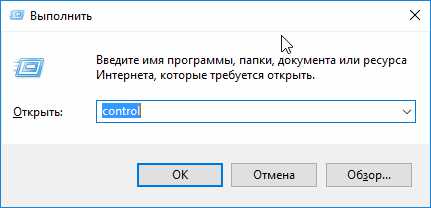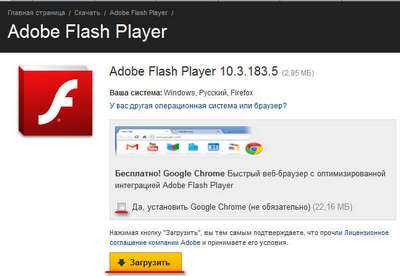Как улучшить ноутбук
Краткий экскурс по возможностям вашего лэптопа
SGTB › Новости › Краткий экскурс по возможностям вашего лэптопа
После нескольких лет использования ноутбука может возникнуть необходимость его модернизации. Кому-то не хватает мощности, чтобы играть в игры, а кто-то просто хочет хранить больше фильмов. Но, в отличие от стационарных компьютеров, улучшать лэптопы не так просто. Поменять можно далеко не все комплектующие, да и делать это не так просто. Но во многих случаях это будет гораздо выгоднее, чем покупать новое устройство.
Оперативная память
Проще всего увеличить объем оперативной памяти. Практически в любом магазине компьютерной электроники продаются планки от 1 до 8 гигабайт. Вы можете попросить их вставить на месте (скорее всего, за отдельную плату) или установить самостоятельно. Такой апгрейд под силу даже неопытным пользователям. В большинстве компьютеров достаточно открутить маленькую крышку, привинченную 2-4 болтиками. Выполняя эту процедуру, вы не теряете право на гарантийный ремонт ноутбуков, ведь все пломбы остаются на месте.

Перед покупкой необходимо проверить, есть ли в ноутбуке свободный слот. Если его нет, то придется заменить имеющуюся память на новую. Но если вам повезло, и есть возможность просто добавить планку, то нужно убедится, что оба модуля будут с одинаковой частотой. Эта характеристика обычно пишется на самой микросхеме, либо вы можете посмотреть её с помощью мониторинговых программ. Для лучшей скорости работы лучше устанавливать модули с одинаковым объемом памяти.
Жесткий диск
Ненамного сложнее поменять и жесткий диск. Специальные HDD для ноутбуков имеют формат 2,5 дюйма и также встречаются во многих магазинах. В некоторых случаях замена винчестера может повлечь за собой потерю гарантии. Но чаще всего они, как и оперативная память, находятся в легкодоступном месте. Кстати, старую деталь вы можете не выбрасывать, а с помощью недорогого кармана превратить её во внешний жесткий диск.
Если вы хотите увеличить не объем памяти, а скорость её работы, то стоит обратить внимание на SSD-накопители. Они, конечно, намного дороже, но при этом не бояться сотрясений, быстрее работают и абсолютно не шумят. Некоторые компании сегодня предлагают установить SSD вместо CD-привода, что позволяет ускорить работу ноутбука без уменьшения объема памяти.

Процессор
Поменять можно и процессор, но это занятие лучше доверить сервисным центрам. Делать это не так просто и не всегда полезно. Дело в том, что в каждый ноутбук поддерживает ограниченное количество моделей процессоров. В системном блоке CPU обычно меняют вместе с материнской платой, в ноутбуке же такая процедура невозможна. Но вы всегда можете увеличить мощность процессора программными средствами, то есть «разогнать» его. Большинство моделей поддерживают безопасное увеличение частоты до 25%.
Видеокарта
К сожалению, не подлежит замене видеокарта ноутбука. Из-за этого такие устройства быстро теряют возможность поддерживать современные игры. Если вы покупаете геймерский ноутбук, то видеокарта в нем должна быть с некоторым запасом, иначе через 2-3 года его характеристики станут неактуальными.
Не забывайте, что все апгрейды вы делаете на свой страх и риск. Если в процессе возникают какие-либо сомнения, то лучше обратиться за помощью к профессионалам.
Видео «Апгрейд ноутбука»
SamsungGalaxyTabBlog.ru
Как улучшить работу ноутбука
Многие пользователи, замечают, что через несколько месяцев после покупки ноутбука производительность его падает, хотя выполняет он те же задачи, что раньше. В статье речь пойдет о причинах уменьшения скорости работы ноутбука и о методах ее устранения. Статья рассчитана на неопытных пользователей, которые далеки от таких понятий, как «реестр», «командная строка», «дефрагментация», то есть на большинство людей. В настоящее время, кампания Microsoft практически полностью завоевала нишу ноутбуков и лэптопов, поэтому подавляющее большинство устройства работают под управлением операционной системы Windows, их мы и будет рассматривать. Операционных систем Windows множество разновидностей, но все описанное в статье, подойдет для любой из них.
Профилактический уход за устройством
Прибегая к медицинской терминологии, прежде чем лечить болезнь, стоит установить причину ее возникновения. Чаще всего такой причиной является не правильная эксплуатация устройств. Микропроцессорная техника не любит грязи, пыли и нагрева. Ноутбуки предназначены для работы на плоских поверхностях, вентиляционные отверстия расположены внизу корпуса вашего ПК, и, если вы используете ноутбук, ставя на кровать или на колени, это может негативно сказаться на его работе. Недостаточная вентиляция приводит к чрезмерному нагреву устройства, что может вывести из строя конденсаторы и микропроцессоры.
Также не следует применять ноутбук в пыльных помещениях. Вентиляторы засасывает воздух внутрь ноутбука и пыль оседает внутри, снижая эффективность охлаждения. Раз в год стоит вскрывать ноутбук, и убирать пыль изнутри. Обычно корпус ноутбуку снабжен крышкой для доступа к оперативной памяти и процессору. Сняв крышку сдуйте пыль или аккуратно пропылесосьте внутренности устройства, но, если ваше устройство на гарантии не стоит вскрывать его до окончания срока гарантийного обслуживания. Также не рекомендуется применять для чистки воду или водные растворы, во избежание попадания влаги на незащищенные электрические контакты.
Очищаем «автозагрузку»
К сожалению, Майкрософт по сей день не разработали операционную систему, которая эффективно очищает саму себя, поэтому со временем накопленные ошибки, остатки не нужных файлов, вредоносные программы значительно снижают скорость работы ноутбука.
Рассмотрим способы программного ускорения работы операционной системы. Первым делом нужно избавиться от лишних программ, которые открыты в фоновом режиме и потребляют ресурсы нашего компьютера. Опытные пользователи способны сделать это при помощи команд и встроенных в операционную систему утилит, но в это статьей о приведены более простые способы, доступные даже новичку. Существуют множество программ, которые помогают пользователям без особых проблем разобраться с автозагрузкой, наиболее известная из них CCleaner. Это утилита бесплатна и обладает интуитивно понятным интерфейсом, корме того она уже завоевала доверие пользователей за многие годы использования. Окно программы состоит из нескольких вкладок, стоит обратить внимание на вкладку «автозагрузка». В ней отображается список программ, запускаемых вместе с системой. Большинство из них не приносят пользы, поэтому удалим их списка. Не стоит беспокоиться, сами программы никуда не денутся, и вы сможете запустить их с ярлыков в любой нужный момент. Все подряд удалять не стоит, если есть сомнения лучше оставить программу в списке, в идеале должен остаться только антивирус.
Проверка жесткого диска
Следующий этап – это проверка диска на наличие ошибок. В процессе эксплуатации на жестком диске 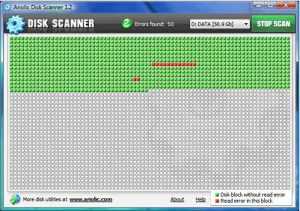 вашего ПК возникают поврежденные места хранения данных, их называют «битыми кластерами». Диск конечно большой пару битых кластеров сами по себе опасности не несут, но операционная система пытается записать на них информацию, вследствие чего возникают ошибки. Чтобы избежать таких инцидентов, достаточно изредка запускать программу проверки диска. Она вычислит «битые кластеры» на жестком диске и запретит операционной системы их использование. Для этого в окне «Мой компьютер» достаточно щелкнуть на иконке интересующего нас диска, правой кнопкой мыши и выбрать из всплывающего меню пункт «свойства», далее вкладку «сервис» и «выполнить проверку». Щелкаем по кнопке «пуск», всё остальное сделает сама программа.
вашего ПК возникают поврежденные места хранения данных, их называют «битыми кластерами». Диск конечно большой пару битых кластеров сами по себе опасности не несут, но операционная система пытается записать на них информацию, вследствие чего возникают ошибки. Чтобы избежать таких инцидентов, достаточно изредка запускать программу проверки диска. Она вычислит «битые кластеры» на жестком диске и запретит операционной системы их использование. Для этого в окне «Мой компьютер» достаточно щелкнуть на иконке интересующего нас диска, правой кнопкой мыши и выбрать из всплывающего меню пункт «свойства», далее вкладку «сервис» и «выполнить проверку». Щелкаем по кнопке «пуск», всё остальное сделает сама программа.
Дефрагментация — что это и для чего она нужна?
Несмотря на свое название, этот процесс не такой сложный для понимания. Дело в том, что при постоянном перезаписывании и удалении программ, на жестком диске возникают пустые неиспользованные области. Жесткий диск устроен так, что при обращении к программе, операционная система начинает искать ее сначала дорожки жесткого диска, и чем больше неиспользуемых областей встретится на этом пути, тем дольше времени займет этот процесс. Программа дефрагментации – это утилита, которая переносит файлы с конца жесткого диска на неиспользуемые места, что позволяет операционной системе быстрее находить файлы и в итоге сказывается на общем быстродействии ноутбука. Запускается дефрагментация аналогично программе «проверка диска».
Проверка системы на вирусы
Антивирус тоже помощник в деле улучшения работы ноутбука. Сейчас на рынке антивирусов настоящий бум, но по-настоящему хороших и бесплатных программ-защитников мало, одна из таких программ Avast Free Antivirus. Разработчики данной программы предлагают базовую защиту бесплатно, все что нужно раз в год проходить перерегистрацию. Проверив жесткий диск на вирусы, вы избавите ваш мобильный компьютер от вредоносных программ и вирусов, ускорив его работу.
Оптимизация реестра
Реестр – своего рода архив компьютера, сюда вносятся все изменения в операционной системе и хранятся до перестановки операционной системы, поэтому со временем реестр засоряется, что замедляет работу ПК. Для его очистки рекомендуются использовать специальные программы. На помощь вновь придет CCleaner. Встроенный в эту программу чистильщик реестра, отлично себя зарекомендовал. Бережно и безопасно он оптимизирует и почистит реестр, не требуя от пользователя специальных знаний.
Вот такие простые процедуры помогут не только улучшить работу вашего любимого ноутбука, но и продлят срок его службы на долгие годы.
Admin
kakpravilino.com
Как увеличить производительность ноутбука
Любой пользователь желает, чтобы производительность его ноутбука была на должном уровне. Если ноутбук используется постоянно, по истечении нескольких лет он начинает медленнее реагировать на команды, долго загружать операционную систему и «зависать». Несколько способов помогут увеличить производительность ноутбука, причем их можно применять как по отдельности, так и комплексно.
1
Когда файлы записываются на жесткий диск, они располагаются на нем последовательными кусочками (кластерами). Когда на жестком диске много места, эти файлы могут находиться рядом, что обеспечивает быстрое чтение информации. Из-за того что файлы стираются, копируются и переносятся, их части оказываются раскинутыми по всему диску. При большом количестве данных ноутбук будет работать значительно медленнее, а производительность понизится. Поэтому необходимо систематически проводить дефрагментацию жесткого диска, что позволит расположить элементы файлов как можно ближе друг к другу. Для этого можно воспользоваться встроенным дефрагментатором Windows или скачать программу в интернете (Auslogics Disk Defrag, MyDefrag, Defraggler, Ultra Defragmenter).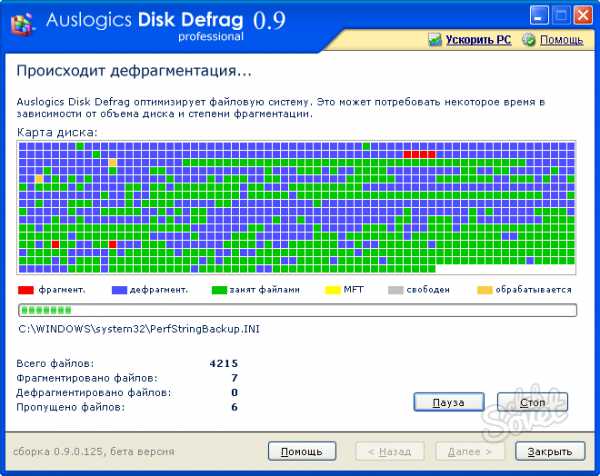
2
Очистка реестра может значительно увеличить производительность ноутбука, ведь это важный элемент Windows. Система оповещает пользователя о возникших ошибках при некорректной настройке или повреждении Реестра. Проблемы с Реестром возникают из-за установки или удаления программного обеспечения. Просканировать Реестр и удалить все имеющиеся ошибки можно при помощи программ: CCleaner, Registry Cleaner, Vit Registry Fix Free, Regcleaner.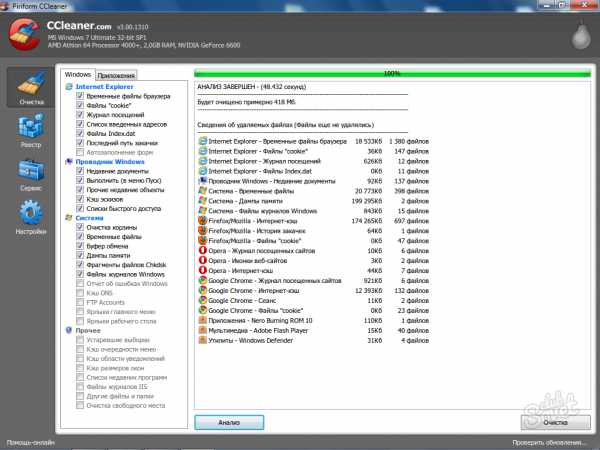
3
Можно удалить все ненужные программы. Для этого необходимо зайти в меню «Пуск», перейти в «Панель управления», затем в «Программы» и «Программы и компоненты». Также можно удалить программное обеспечение, файлы (музыку, фильмы, картинки), которые владельцу ноутбука абсолютно не нужны.
4
Значительно замедлять работу ноутбука могут вредоносные программы. Надежный антивирус поможет справиться с этой проблемой. Антивирус должен работать постоянно и обязательно обновлять базу через интернет. Несколько раз в неделю следует проводить ручное сканирование системы на наличие вирусов, а также установить улиты для удаления программ-шпионов и вредоносных программ.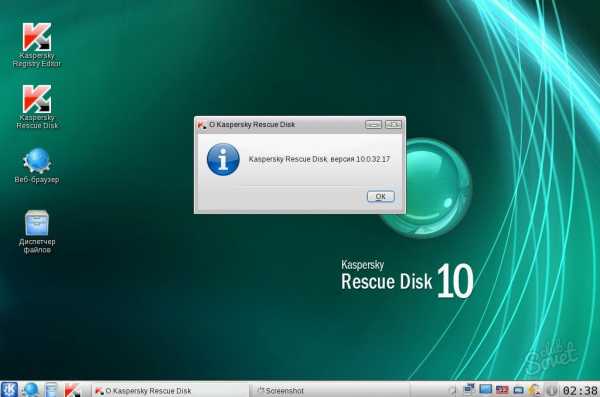
5
Необходимо регулярно очищать корзину Windows, чтобы на жестком диске освободилось место. Следует удалять фоновые программы, занимающие большой объем памяти. Чтобы посмотреть, какие программы можно отключить в «Автозапуске», нужно в поле «Выполнить» ввести «msconfig». Также стоит удалять копии веб-странниц, сохраняющиеся на жестком диске, когда пользователь заходит в интернет. Если таких копий будет много, производительность ноутбука значительно упадет. Поэтому «История просмотров» нуждается в частой очистке.
6
Повысить производительность ноутбука можно, купив дополнительную оперативную память. Для этого понадобятся модули памяти типа SODIMM. Для начала нужно определить, какой стандарт памяти поддерживает ноутбук и ее максимальный объем. Установка жесткого диска на SSD накопитель позволит не только увеличить производительность, но и сделать загрузку операционной системы значительно быстрее.
Ноутбук ни в коем случае нельзя перегревать. Перегрев может привести к замедлению работы и повреждению его компонентов, поэтому нельзя держать его включенным на мягкой поверхности (коленях, диване).
SovetClub.ru
Повышаем производительность ноутбука

“Вколи ВЕНООООМ!!” — совет от Бейна, желающим повысить производительность.
Как повысить производительность ноутбука для игр и не только? Статья содержит парочку советов, несколько хитростей, кучку банальностей (впрочем рабочих) и другую инфу по этому вопросу. Приступим.
Хотите шустрый компьютер? Добиться этого можно двумя путями.
Вариант №1. — Технический.
Обладателям ноутбуков увеличить производительность своих устройств заметно сложнее, чем владельцам настольных ПК.
Если в обычном компьютере апгрейду подлежит любая деталь: материнка, блок питания и т.п., то в ноутбуке вы сможете поменять: А) HDD Б) видеокарту В) ОЗУ
Заменить материнскую плату, процессор — в большинстве случаев очень проблематично из-за уникальной архитектуры конкретных моделей устройств. Поэтому добавить чуток FPS можно лишь за счёт дополнительных плашек оперативки или более скоростным винчестером. Последние у бюджетных моделей вращаются со скоростью ~5400 об/мин. располагая при этом буфером в 8 МБ. А это мало. За 2,5т. р. можно подобрать гораздо более достойный вариант (данные актуальны на февраль 2014г).
Никто не запрещает разогнать свой ПК: да, производительность возрастёт (иногда до ~20%)! Называется это черное дело оверклокингом. Заостряться на этом не стану, т.к. не люблю и никому не советую.
Увеличиваем производительность ноутбука программными методами.
Начну с вредных советов:
Windows Game edition
Установив пиратскую “гейм-эдишен” ОСь юзер издаёт счастливое “Вау”. А что? Службы, элементы, куча всего вырезано, винда работает крайне быстро. Кого волнует, что авторы подобных сборок отключили всё системную защиту, ударив по безопасности компьютера? Да в общем то мало кого, судя по закачкам на торрент-трекерах…
Отключите антивирус.
Угу. Он же постоянно работает, что то там мониторит, проверят, защищает..съедая драгоценное процессорное время. Отключите, быть может FPS на 1-2 пункта таки увеличится.
Шутка, шутками, но совершать подобные глупости, повторяя чужие ошибки я вам крайне не рекомендую. Лучше проделать следующее:
Снесите временные файлы.
Устанавливая/удаляя софт, игры, посещая интернет ресурсы, на компьютере скапливается масса ненужной информации. Чаще всего она располагается в папке temp. Подробнее о нюансах удаления тут.
Отключите неиспользуемое ПО
Куча программ автоматически загружаются при запуске Windows, что снижает общую производительность ноутбука в РАЗЫ. Запустите диспетчер задач и взгляните на список запущенных процессов. Быть может, от чего то можно безопасно избавиться.
К примеру, deamon tools, torrent, ДубльГис часто запускаются одновременно с включением ПК. Зачем? Заходите в настройки этих программ и отключите “автоматическую загрузку”
Проверьте “автозагрузку”
Пуск-> Выполнить -> вводим “msconfig” (без кавычек), заходим в пункт “Автозагрузка”
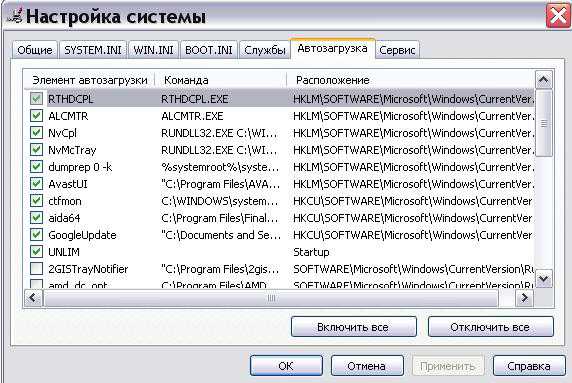
Найдите лишнее — то, что можно отключить без последствий.
Здесь изредка, но встречаются какие то программы, которые на данный момент совершенно не нужны. Убирайте их оттуда.
Проделайте дефрагментацию.
Дефрагментация диска — банальный совет, которым всё же не стоит пренебрегать. Иногда на 5-10% увеличивает скорость!
Не перегревайте свой ноутбук!
Как бывает удобно лечь на кровать ,поставить ноут себе на колени…СТОП! А вы в курсе, что на мягкое его ставить нельзя? Подробнее в отдельной статье о перегреве ноутбуков. Там же можно узнать об отличном софте, который даст знать, если температура стала критичной. (а именно она частенько является причиной тормозов, “артефактов” в играх)
aswin.ru